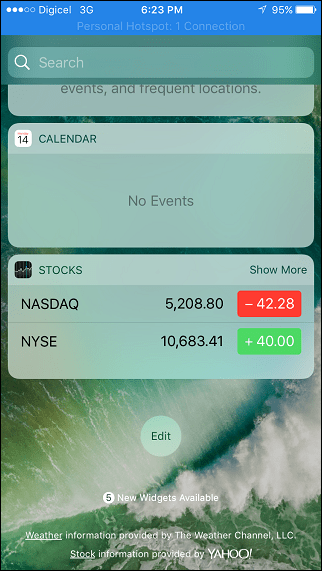Cum să opriți iTunes de la lansarea automată când vă conectați iPhone-ul sau IPod-ul
Mobil Itunes Măr I Phone Ios / / March 18, 2020
 În mod implicit, când conectați iPhone-ul sau iPod-ul iTunes se va lansa automat. Deși pentru unii acest lucru ar putea fi OK, mă înnebunește, deoarece uneori vreau doar să-mi încarc telefonul. Astăzi am decis să fac ceva în acest sens și am făcut capturi de ecran pe parcurs. Am descoperit că există două moduri diferite de a schimba comportamentul implicit, așa că le voi acoperi atât pe acest groovyPost.
În mod implicit, când conectați iPhone-ul sau iPod-ul iTunes se va lansa automat. Deși pentru unii acest lucru ar putea fi OK, mă înnebunește, deoarece uneori vreau doar să-mi încarc telefonul. Astăzi am decis să fac ceva în acest sens și am făcut capturi de ecran pe parcurs. Am descoperit că există două moduri diferite de a schimba comportamentul implicit, așa că le voi acoperi atât pe acest groovyPost.
Metoda 1 - Setare iTunes
Atașați-vă iPhone-ul (sau iPod / iPad) la computer prin intermediul cablului de încărcare USB. Odată conectat, ar trebui să apară sub Dispozitive listă pe panoul din stânga. Clic arborele de sus al dispozitivului listat în care scrie numele dispozitivului. Acum, în panoul din dreapta, ar trebui să vedeți fereastra principală de sincronizare și informații din fila rezumat. Deruleaza in jos spre fund și UnVerifica caseta cu titlul „Deschideți iTunes când acest iPhone sau iPad este conectat.”
Notă: Unii au menționat că aplicația lor iTunes. nu are această casetă, motiv pentru care vă voi arăta o altă metodă de mai jos... Ciudat știu că ???
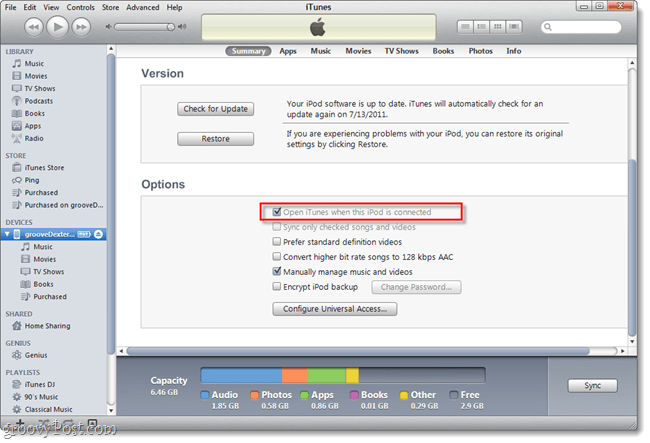
Opțional: În timp ce ești aici, la fel de bine ar putea dezactiva o altă setare care mă înnebunește - Dezactivează dispozitivul de la sincronizarea automată... Pentru a face acest lucru, faceți clic pe butonul Editare din meniul fișier, apoi faceți clic pe Preferințe. Faceți clic pe fila Dispozitiv și debifați caseta Prevenirea iPod-urilor, iPhone-urilor și iPadelor de la sincronizarea automată.
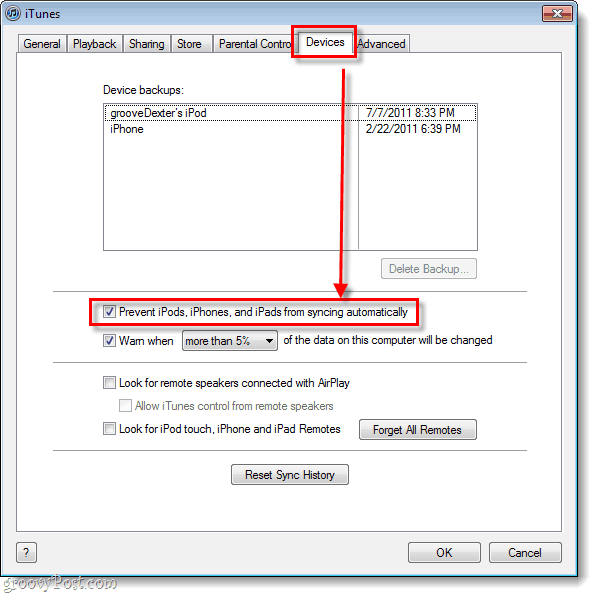
Metoda 2 - Dezactivați serviciul iTunesHelper
Pasul 1
Clic Start Menu Orb și apoi Tipmsconfig în caseta de căutare și presaintroduce.
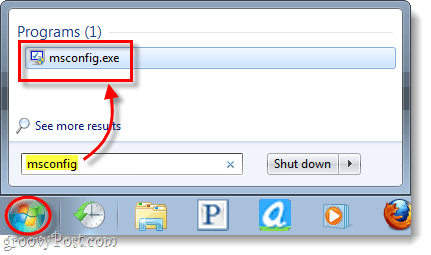
Pasul 2
Ar trebui să apară fereastra de configurare a sistemului. În această fereastră Clic Lansare tab. Următor →, Deruleaza in jos la articolul Startup numit iTunesHelper. Debifați caseta iTunesHelper și apoi ClicO.K pentru a ieși și a salva modificările.
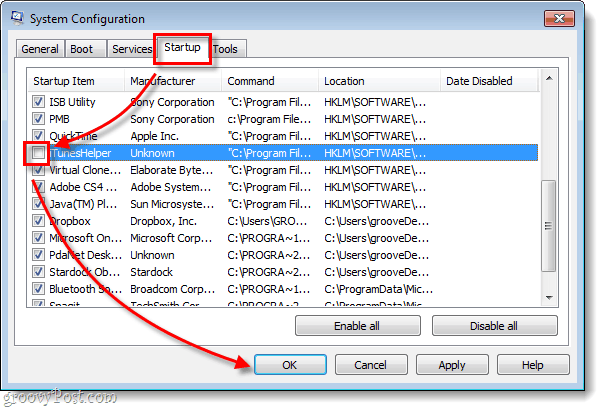
Pasul 3
Chiar și după ce a făcut schimbări în MSCONFIG, iTunesHelper va rula în continuare. În acest moment există două moduri de a rezolva asta.
Reporniți computerul. Sau puteți deschide managerul de activități Windows cu ajutorul tastei rapide (CTRL + SHIFT + ESC) de pe tastatură, apoi accesați procese fila si Clic pe iTunesHelper.exe * 32 și EAl doilea proces.
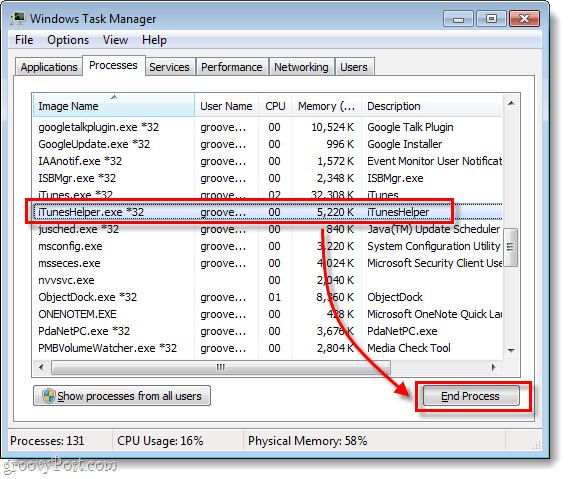
Terminat!
Acum, că software-ul neplăcut al iTunes nu va mai fi lansat automat atunci când tot ce vrem să facem este să ne încărcăm iPod-ul cu computerul. Am acoperit două moduri diferite de a ne scăpa de această supărare și a celor menționate în a doua metodă; serviciul care deschide automat iTunes este cunoscut sub numele de iTunesHelper. Dacă doriți să eliminați manual programul, este localizat la „C: \ Program Files (x86) \ iTunes \ iTunesHelper.exe”. Bucurați-vă de încărcarea dispozitivului iOS de pe computer fără lansarea automată a iTunes!